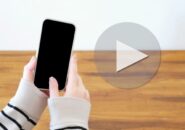※ページに広告が含まれる場合があります。
dTVチャンネルの解約方法を解説
dTVチャンネルを解約方法は?
解約の際の注意点はある?
こんな疑問にお答えします。解約をする際にミスをしてしまうと、その後の移行がスムーズにできません。どうせなら、ミスなく解約してサービスを変更したいですよね。
そこで今回は、dTVチャンネルの解約方法について解説します。解約方法を知りたい方はぜひ参考にしてください。

もくじ
dTVチャンネルの解約の際の注意点

チャンネルを解約する際の注意点を4つほど紹介します。ミスなく手続きを進めるために参考にしてください。
- dアカウントIDとパスワードが必要
- 解約する時間帯に注意
- iPhoneのアプリからは解約できない
- お試し期間中に解約をしないと有料に
dアカウントIDとパスワードが必要
解約の際には、dアカウントのIDとパスワードが必須になります。普段の使用ではIDやパスワードを使わないので、忘れている方も多いです。
また、回線の不具合でログイン状態がなくなっており、IDとパスワードがわからなくなってしまったというケースもあります。解約の際には必ず使うので、改めて確認しておいてください。
解約する時間帯に注意
解約をする時間帯に注意するようにしましょう。火曜日の夜22時~水曜日の朝7時まではメンテナンスをしているため、解約の手続きができません。
無料期間の方の場合、期間終了ギリギリで解約しようとして、上記の時間帯と被ってしまったというケースもあります。
メンテナンスの時間帯と被ることを防ぐために、余裕をもって解約をすることをおすすめします。
iPhoneのアプリからは解約できない
解約は、dTVのサイト・アプリのどちらかで行います。しかし、iPhoneなどのiOS端末を使っている場合、アプリからの解約はできません。
iPhoneから解約したい場合は、公式サイトにアクセスしてから解約する必要があるので注意しましょう。
お試し期間中に解約をしないと有料に
無料期間内に解約をするのを忘れてしまうと、有料に切り替わってしまいます。無料期間が終了した翌日に1ヶ月分の料金が発生するので、注意してください。
無料期間が終わった後もサービスを使いたいのであれば問題ありませんが、無料期間だけ利用しようと思っているのであれば、解約を忘れないようにしましょう。
おすすめは「もう使わないな」と思ったら解約することです。解約するとサービスは使えなくなりますが、解約を忘れたまま無料期間が終了してしまうと、月額料金が発生してしまいます。トラブルを避けるために、早めに手続きを済ませましょう。
dTVチャンネルの解約のタイミング

解約はタイミングが大切です。適切なタイミングで解約をすることにより、サービスをお得に利用できます。
解約のタイミングを「無料期間中の方」「有料会員の方」それぞれに向けて紹介します。
無料期間中の場合
お試し中の方は、無料期間終了ギリギリに解約するのがおすすめです。先ほども述べた通り、解約をしてしまうと、動画視聴などのサービスはその時点で終了してしまいます。
そのため、「動画をギリギリまで楽しみたい」と思っている方は、終了期間ギリギリに解約すると良いでしょう。もちろん、「もう使わない」と思った方は、早めに解約しても大丈夫です。
有料会員の場合
有料会員の方の場合は、月末に解約することをおすすめします。締日は月末となるため、いつ解約しても1か月分の料金を請求されます。
例えば、7月1日から有料会員である方は、7月10日に解約したとしても、7月30日に解約したとしても、同じように1ヶ月分の料金を請求されます。
また、無料期間の方と同じように、解約をした日から動画視聴などのサービスは使えなくなるので注意してください。
dTVチャンネルの解約方法と手順

解約方法をスマホ・パソコン・それ以外(電話・ドコモショップ)に分けて紹介します。難しく感じる箇所もあるかもしれませんが、手順に沿って行えば簡単に解約できます。
スマホから解約
スマホからの解約方法は以下の通りです。
- 「dTVチャンネル」アプリを開いてください。
- 画面右下の「その他」→「アカウント」を選択してください。
- 「退会/契約」を選択し退会ページへ進めてください。
- 「解約理由」などを選択してください。
- 「注意事項」を確認して、「利用規約に同意して、解約する」を選択してください。
- 「dTVチャンネルの注意事項に同意する」にチェックを入れましょう。
- 受付確認メールの送信先を選び、「次へ」を選択してください。
- 確認したら「手続きを完了する」を選択してください。
- 「お手続きが完了しました」という表示が出たら終了です。
解約手続きが完了すると、受付確認メールの送信先に設定したアドレスにメールが届きます。解約が完了したことを確認するために、必ずメールを見るようにしましょう。
パソコンから解約
パソコンでの解約の手順は以下の通りです。
- My docomoにアクセスしてください。
- dアカウントID・パスワードを入力してログインしてください。
- 「お手続き」を選択してください。
- 「契約・料金」から「ご契約内容確認・変更」を選択してください。
- 「ドコモオンライン手続き」から「dTVチャンネル」を選んでください。
- 「dTVチャンネルの注意事項に同意する」にチェックをしましょう。
- 受付確認メールの送信先を選択して「次へ」をクリックしてください。
- 内容を確認して「手続きを完了する」を選んでください。
- 「お手続きが完了しました」と表示されれば手続き完了です。
少し複雑に感じてしまうかもしれませんが、手順に沿って行えば簡単に解約できるので、ぜひやってみてください。
その他の方法で解約
ドコモの回線を持っている場合は、電話かドコモショップで解約をすることも可能です。
電話で解約をする場合は、担当者と直接会話ができるので「もっと質問がしたい」「サービスについて聞きたいことがある」という場合は電話での解約がおすすめです。
電話は、ドコモの携帯電話(151)から無料でかけることが可能です。
また、実際に最寄りのドコモショップで解約手続きをするという方法もあります。
聞きたいことやわからないことがある場合は、実際にショップに行く方がミスなく手続きを進められると思います。営業時間終了ギリギリに行ってしまうと、店内が混雑していてサービスを受けられない可能性があるので、余裕をもって訪れることをおすすめします。
まとめ
今回は、dTVチャンネルの解約方法・注意点・タイミングなどについて解説しました。
注意点は以下の4つになります。
- dアカウントIDとパスワードが必要
- 解約する時間帯に注意
- iPhoneのアプリからは解約できない
- お試し期間中に解約をしないと有料に
解約のタイミングは以下のようになります。
①無料期間の場合
無料期間終了ギリギリに解約するのがおすすめ。解約をしてしまうと、サービスは終了。月末に解約することで、ギリギリまで動画視聴が可能。
②有料会員の場合
月末に解約するのがおすすめ。締日は月末なのでいつ解約しても1か月分の料金を請求される。月末に解約した方がお得。
・解約方法としては、スマホ・パソコン・電話・ドコモショップを紹介しました。
解約の手順が難しく感じた方もいるかもしれませんが、手順に沿って行えば簡単に解約できます。注意点や手順をしっかりと把握しておくことで、スムーズにサービスの移行を行いましょう。
dTVチャンネルの解約を考えている方は、今回紹介したことをぜひ参考にしてください。